pr怎么修改视频缩略图? premiere视频头和视频尾缩略图设置方法
在我们日常学习工作生活中,经常会用到视频剪辑软件来处理文件素材,有时候需要设置视频头和视频尾缩略图,该怎么制作视频缩略图呢?下面我们就来看看详细的教程。

首先在电脑中打开PR软件,点击“新建项目”,创建一个视频剪辑项目。

点击软件左下方区域,将需要的视频素材导入进来。

长按鼠标左键,将左侧导入的视频素材拖动到右侧时间轴上面。

点击时间轴左上角序列区域,在弹出的窗口中点击“视频头和视频尾缩略图”。

设置后放大时间轴上的视频序列,即可显示视频头部和尾部的缩略图。

处理完成后,将制作好的视频导出为想要的格式即可。

总结
1.首先在电脑中打开PR软件,点击“新建项目”,创建一个视频剪辑项目。
2.点击软件左下方区域,将需要的视频素材导入进来。
3.长按鼠标左键,将左侧导入的视频素材拖动到右侧时间轴上面。
4.点击时间轴左上角序列区域,在弹出的窗口中点击“视频头和视频尾缩略图”。
5.设置后放大时间轴上的视频序列,即可显示视频头部和尾部的缩略图。
6.处理完成后,将制作好的视频导出为想要的格式即可。
以上就是premiere视频头和视频尾缩略图设置方法,希望大家喜欢,请继续关注脚本之家。
相关推荐:
premiere怎么快速去掉黑色背景? pr抠掉黑色背景的技巧
premiere双击视频为什么不能调大小? pr双击视频不能调整大小的方法
相关文章
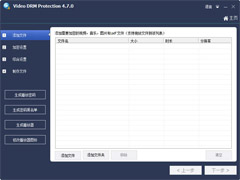
Gilisoft Video DRM Pro如何加密视频、音频或图片文件以及常见问题
GiliSoft Video DRM Protection是一款强大的视频DRM保护辅助工具,今天小编就为大家带来了详细的使用教程,感兴趣的朋友一起看看吧2021-12-01 premiere怎么使用图片遮罩局部视频画面?有些画面我们想直接用一个图片遮挡一下,该怎么把图片放到视频局部位置呢?下面我们就来看看详细的教程,需要的朋友可以参考下2020-08-04
premiere怎么使用图片遮罩局部视频画面?有些画面我们想直接用一个图片遮挡一下,该怎么把图片放到视频局部位置呢?下面我们就来看看详细的教程,需要的朋友可以参考下2020-08-04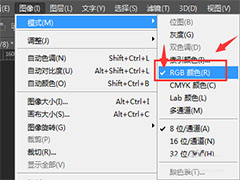
premiere导入图片失败提示文件视频深度位数不被支持怎么办?
premiere导入图片失败提示文件视频位数深度不被支持怎么办?pr导入图片或者视频的时候,总是提示文件视频位数深度不被支持,该怎么办呢?下面我们就来看看详细的教程,需要2020-02-07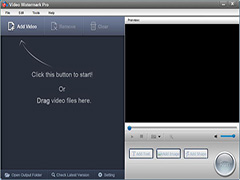
视频加水印软件Video Watermark Pro安装及激活图文教程(附补丁下载)
Video Watermark Pro如何激活?下文中为大家带来了视频加水印软件Video Watermark Pro安装及激活图文教程,另附上激活补丁及软件原件下载,感兴趣的朋友不妨阅读下文内容,2019-12-11 premiere视频怎么截图?pr中的媒体素材想要截图,换句话说就是保存其中一帧素材,该怎么操作呢?下面我们就来看看pr截图的方法,需要的朋友可以参考下2019-08-01
premiere视频怎么截图?pr中的媒体素材想要截图,换句话说就是保存其中一帧素材,该怎么操作呢?下面我们就来看看pr截图的方法,需要的朋友可以参考下2019-08-01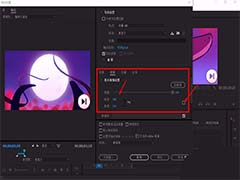 Premiere视频怎么转换为gif动图?Premiere剪辑视频的时候,想要制作一段动图,该怎么将视频剪辑成gif动图呢?下面我们就来看看详细的教程,需要的朋友可以参考下2019-04-22
Premiere视频怎么转换为gif动图?Premiere剪辑视频的时候,想要制作一段动图,该怎么将视频剪辑成gif动图呢?下面我们就来看看详细的教程,需要的朋友可以参考下2019-04-22 Premiere2018怎么进行视频绿幕抠图?Premiere2018中想要对绿屏视频进行抠图,该怎么抠图恩?下面我们就来看看详细的教程,需要的朋友可以参考下2018-06-29
Premiere2018怎么进行视频绿幕抠图?Premiere2018中想要对绿屏视频进行抠图,该怎么抠图恩?下面我们就来看看详细的教程,需要的朋友可以参考下2018-06-29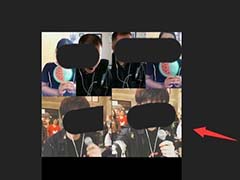 Premiere怎么制作抖音流行的三图视频?现在抖音中三图视频很火,该怎么制作这种效果的视频呢?下面我们就来看看详细的教程,需要的朋友可以参考下2018-06-27
Premiere怎么制作抖音流行的三图视频?现在抖音中三图视频很火,该怎么制作这种效果的视频呢?下面我们就来看看详细的教程,需要的朋友可以参考下2018-06-27 premiere图片怎么做成视频?premiere中导入的多张图片想要制作成动态视频效果,该怎么制作呢?下面我们就来看看详细的教程,需要的朋友可以参考下2018-05-28
premiere图片怎么做成视频?premiere中导入的多张图片想要制作成动态视频效果,该怎么制作呢?下面我们就来看看详细的教程,需要的朋友可以参考下2018-05-28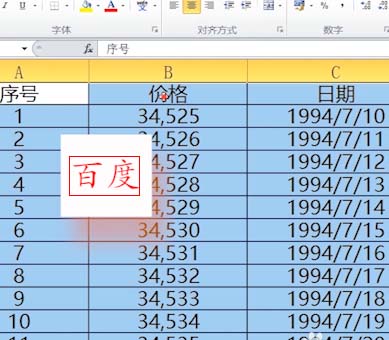
PremiereCC 2018怎么制作图形随着文字标注的变化而变化?
PremiereCC 2018怎么制作图形随着文字标注的变化而变化?Premiere输入文字的时候,想要制作一个图形随着文字的多少而变化大小,该怎么实现呢?请看下文详细介绍,需要的朋2018-03-12



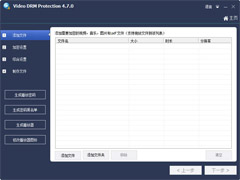

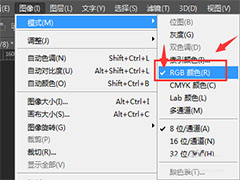
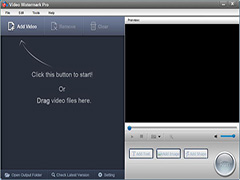

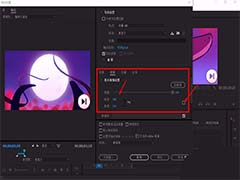

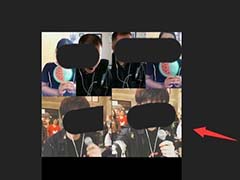

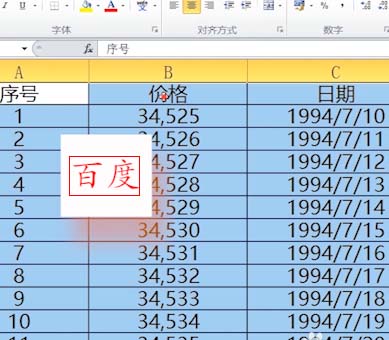
最新评论